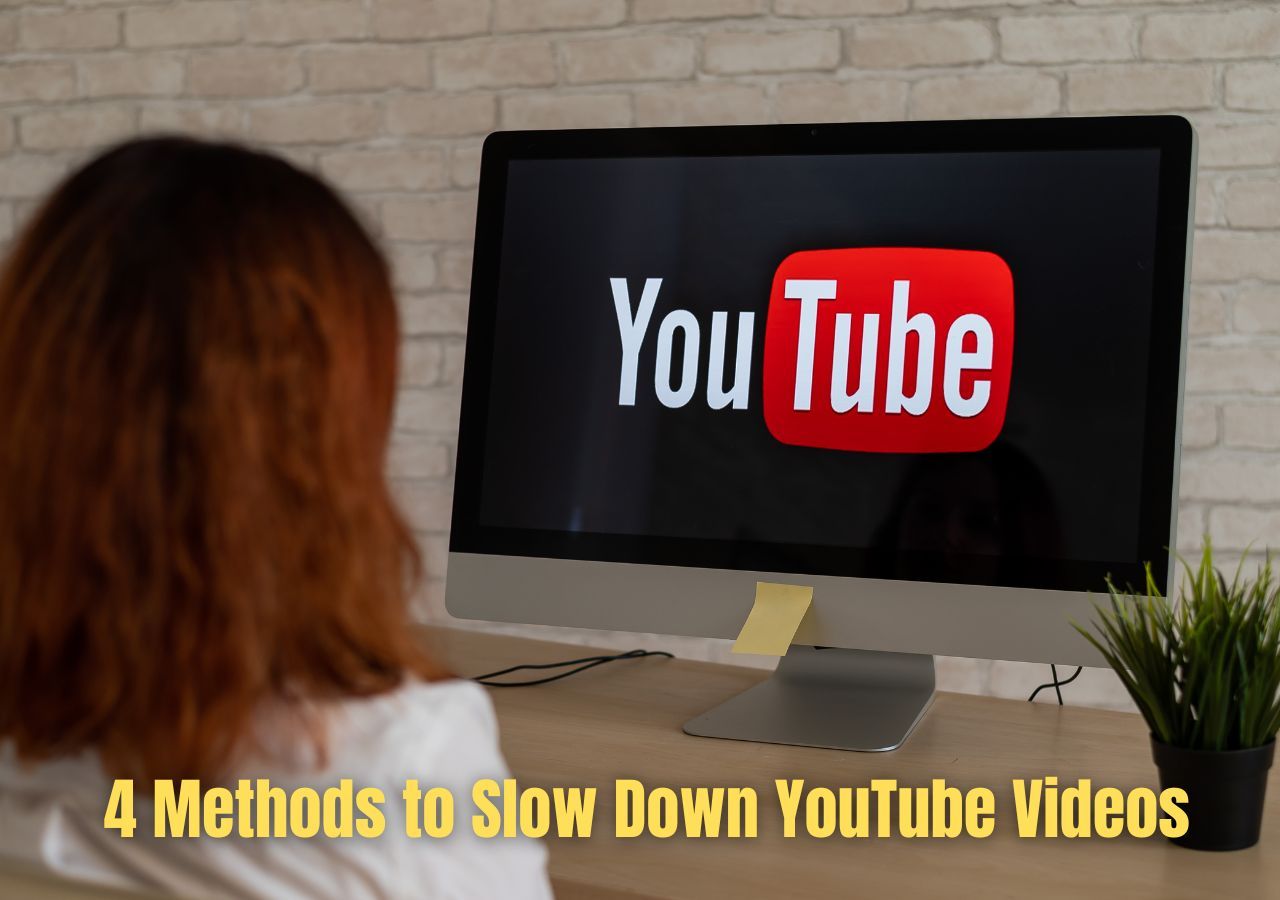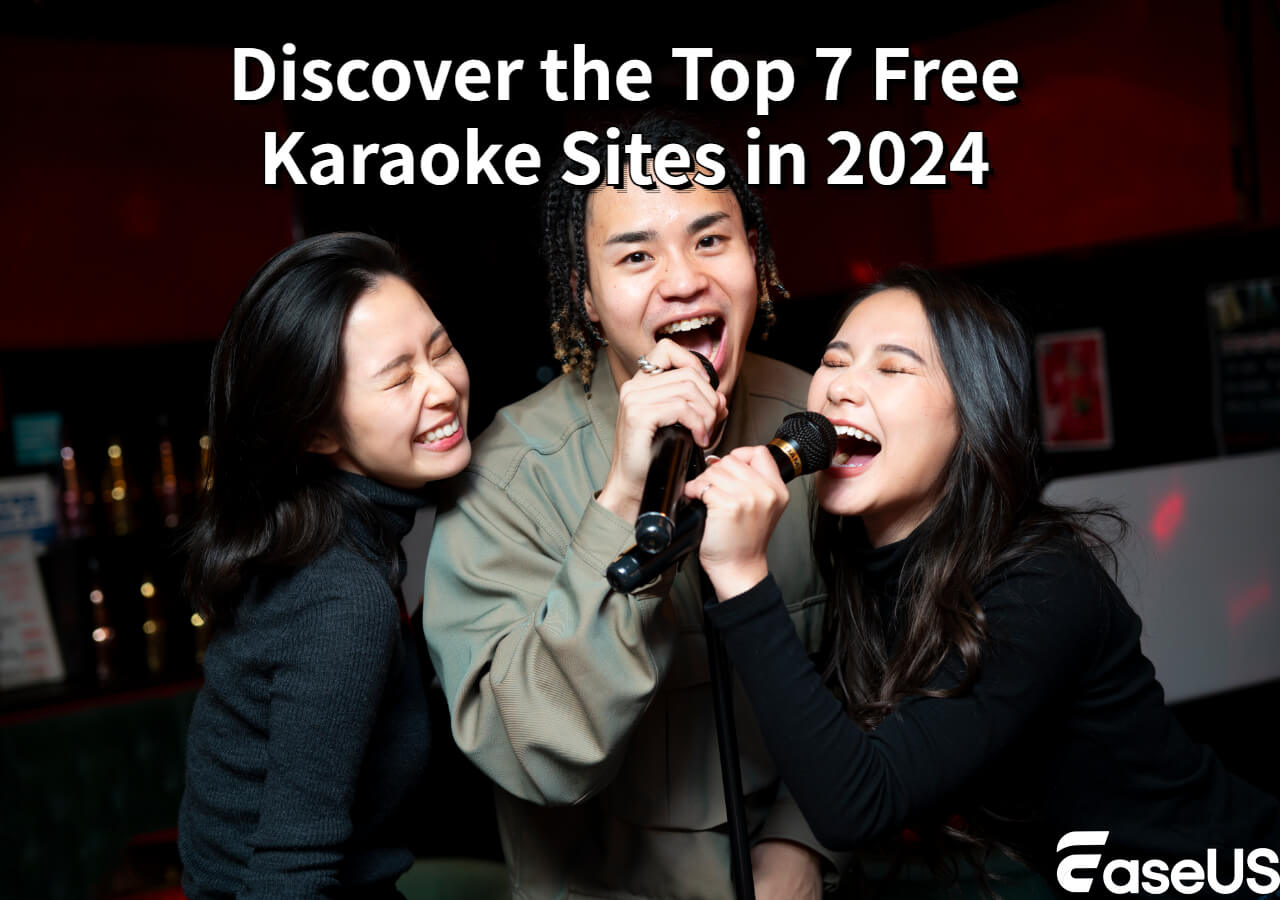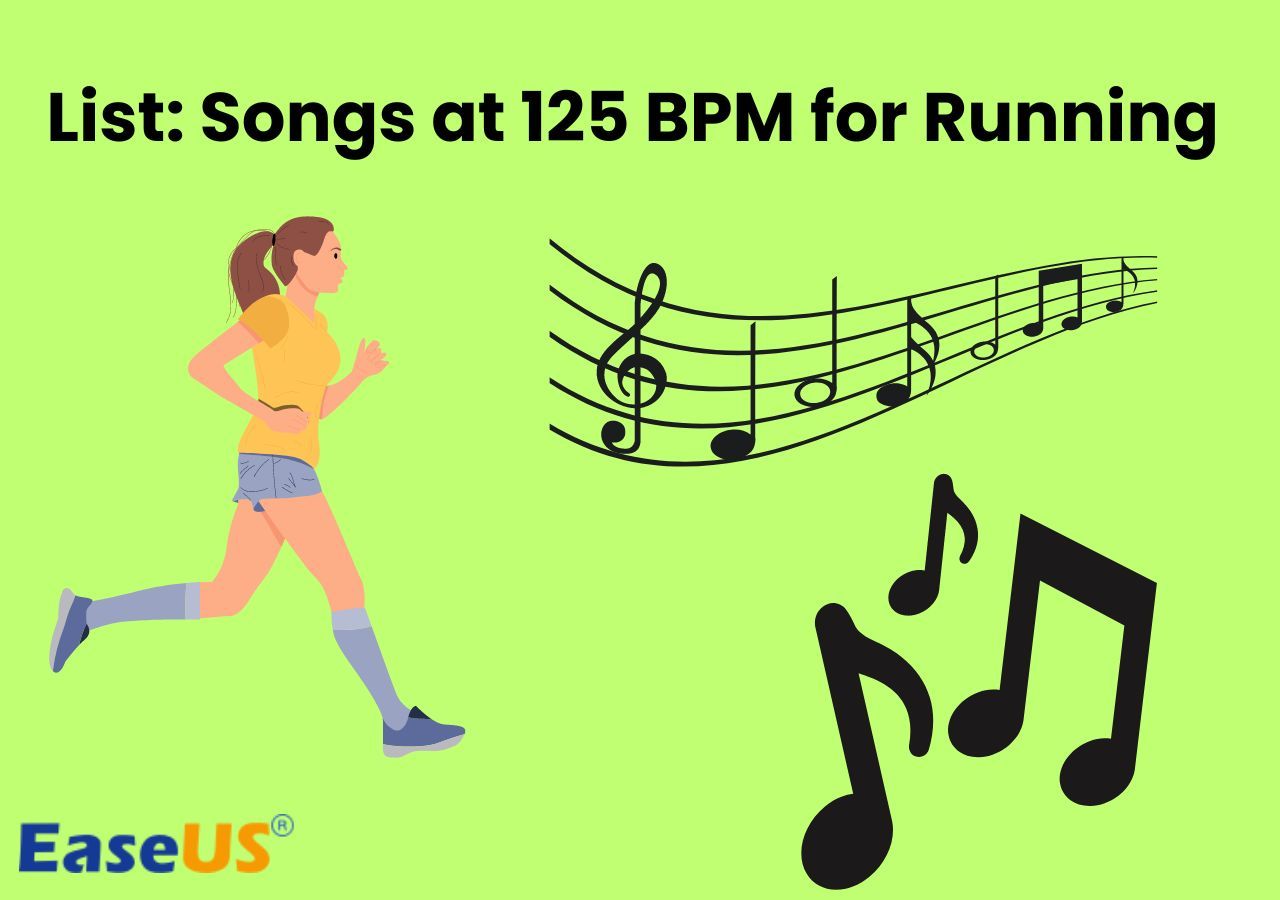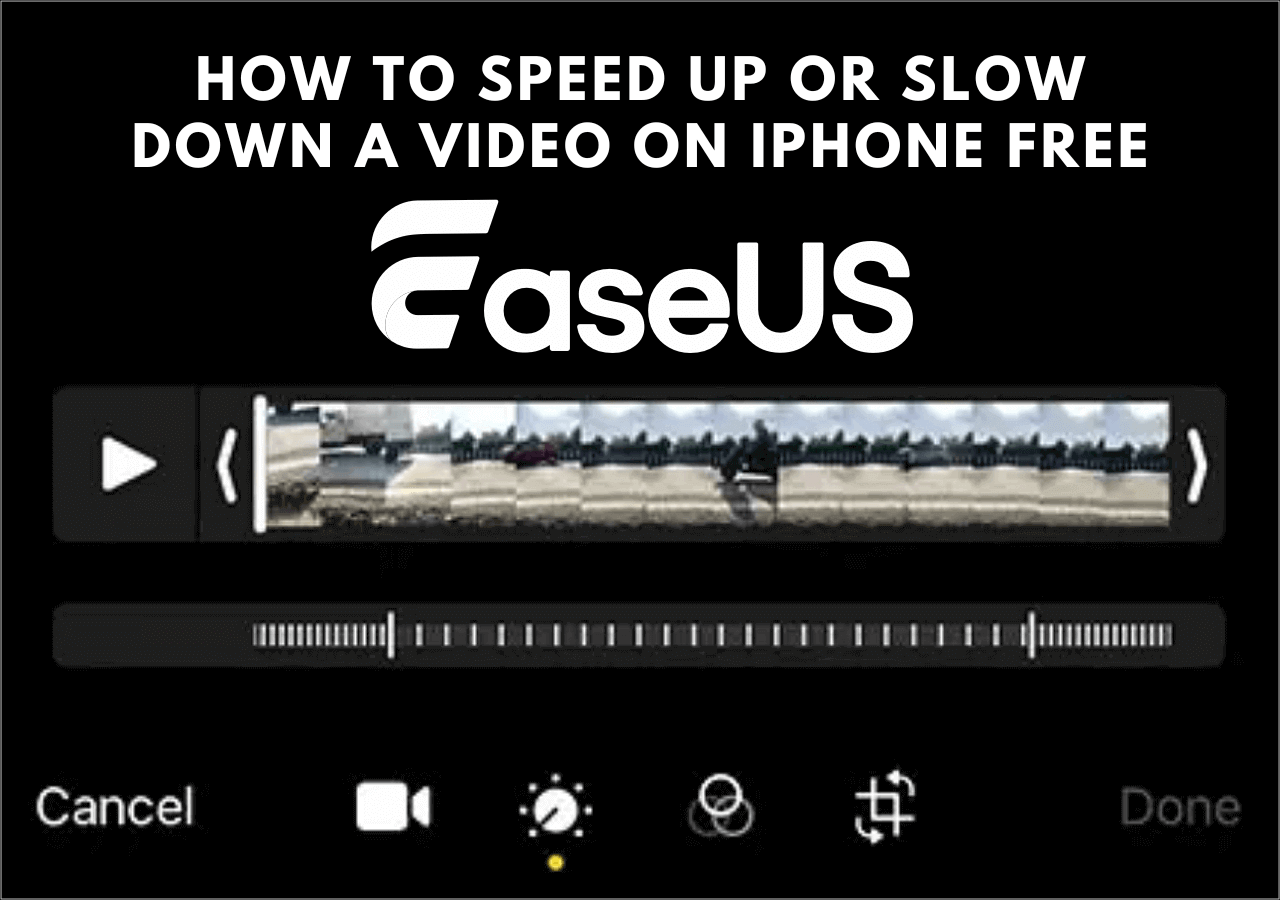文章內容
快速指南:
- 步驟 1.右鍵點選 Windows 上的媒體檔案,然後選擇「開啟方式」>「 Windows Media Player 」。
- 步驟2.右鍵點選播放介面,進入「速度」部分,您可以在其中將播放速度從0.25X變更為2X。
Windows Media Player 僅可協助您在播放時變更速度。如果您需要變更原始的影片速度,請嘗試以下部分建議的EaseUS人聲移除器。通讀以獲取更多資訊!
當使用者購買電腦時,Windows Media Player 是預設的軟體。它可以播放影片、音訊和其他媒體檔案。它支援幾乎所有媒體檔案格式。然而,用戶總是知道它可以播放,但是當他們想要改變影片速度時,他們總是安裝額外的媒體播放器來管理這個目標。
沒有必要這樣做,因為 Windows Media Player 也隨著時間的推移而發展。在這篇文章中,您將了解如何使用 Windows Media Player 直接變更影片播放速度的步驟。如果您的 Windows Media Player 無法完成此工作,請立即嘗試EaseUSOnline Vocal Remover 。
使用 Windows Media Player 調整視訊速度的步驟
供您參考,透過 Windows Media Player 進行速度變更僅適用於播放器本身。如果您與其他玩家打開影片,它會保持原來的速度。如果您想改變原始速度而不是在演奏時需要改變速度,請轉到下一部分並使用EaseUSOnline Vocal Remover 來幫助您管理目標。
📖請依照下列步驟使用 Windows Media Player 變更影片和音訊速度:
步驟 1.您應該開啟您想要更改速度的影片或音訊檔案。右鍵點選檔案,然後按下「開啟方式」>「媒體播放器」。
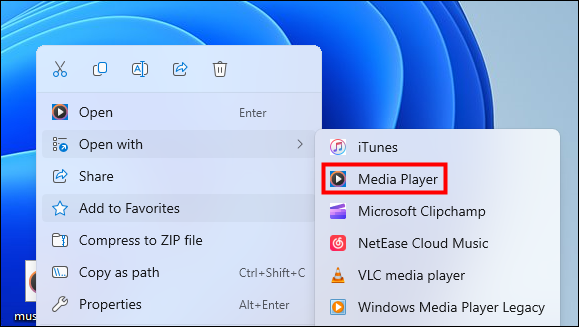
步驟 2.現在,媒體檔案將在 Windows Media Player 中播放。轉到播放視窗,然後右鍵單擊它。您將找到“速度”選項,您可以在其中將其從0.25X 調整到 2X 。

步驟3.選擇具體速度。現在,Windows Media Player 將根據您的選擇播放檔案。
↪️現在,您已經學會如何使用內建的 Windows Media Player 調整影片速度。在您的社交媒體上分享這篇文章以幫助更多用戶:
透過專業的線上網站改變影片播放速度
如果您的Windows系統較低,且您在Windows Media Player上找不到播放速度選項,您也可以與專業人士一起變更影片播放速度。
讓我向您介紹EaseUS線上人聲去除器。這是一個由EaseUS開發的網站,EaseUS是資料備份復原領域的知名品牌,自2004年開始開發。使用者可以使用網站分離人聲和音樂、減少不必要的背景噪音、改變音調以及調整速度。幾乎支援音訊和影片檔案的所有檔案格式。步驟非常簡單,即使您是新手也可以實現您的目標。
🥇更多幫助您選擇EaseUS在線人聲去除器的理由:
- 簡單且用戶友好的介面使整個過程更加高效
- 透過 YouTube 和 Soundcloud 等平台輕鬆點擊,將人聲和音樂曲目分開
- 使用最新的人工智慧模型消除聲音、改變速度、調整音調並降低噪音
- 協助您找到 Spotify、Bandcamp、Apple Music 等任何歌曲的 BPM 。
📖以下是如何使用EaseUS在線人聲去除器更改媒體檔案的播放速度的步驟:
步驟1.進入EaseUS線上變速箱主介面。左側邊欄顯示了這個線上工具的新功能。找到“音調變換器”並點擊它。

步驟 2.然後,將音訊/影片檔案放入空白處。它支援多種檔案格式,包括MP3、MP4、WAV、M4A和FLAC。
步驟3.網站將使用AI分析您的檔案。您可以拖曳「速度」部分中的小點來減慢或加快速度,範圍為 0.5 倍到 1.5 倍。

步驟4.點選「儲存並匯出」將處理後的檔案下載到您本地的檔案位置。
📚如果您正在尋找更改 YouTube影片線上速度的方法,這篇文章將幫助您:
概括
在這篇文章中,您了解如何變更影片播放速度的步驟。您必須注意到,Windows Media Player 僅在播放時幫助您變更影片和音訊速度。如果您需要更改原始媒體檔案速度,請前往EaseUSVocal Remover來管理您的目標。